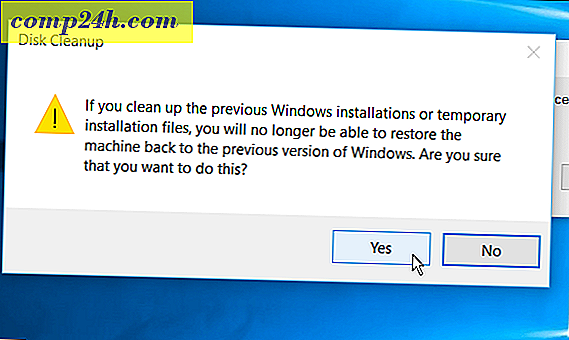Windows 10: Poista kohteet Käynnistä-valikosta Useimmat luettelo
Windows 10 käynnistyy virallisesti 29. heinäkuuta, ja sen mukana tulee Start-valikon palautus. Vaikka se ei ole täsmälleen sama kuin Windows 7: ssä tuttu, se on yksi useiden käyttäjien ennakoitavissa olevista ominaisuuksista ja se on hyvin muokattavissa.
Yksi oletusominaisuuksista on "Usein käytetty" -luettelo, jonka avulla voit nopeasti käyttää sovelluksia, joita käytät usein. Voit ehkä poistaa oletusasetuksia ja lisätä erilaisia sovelluksia tai paikkoja tai poistaa luettelon kokonaan.
Poista eniten Windows 10: n käynnistysvalikosta
Voit poistaa kohteen napsauttamalla sitä hiiren kakkospainikkeella ja valitsemalla Älä näytä tässä luettelossa .

Voit myös poistaa koko luettelon, jos haluat. Voit tehdä tämän siirtymällä kohtaan Asetukset> Mukauttaminen> Käynnistä ja Mukauta -luettelossa Poista Store ja näytä äskettäin avatut ohjelmat Käynnistä-kohdassa .

Huomaat kuitenkin, että se näyttää melko outolta tyhjän tilan osasta siellä.

Voit kuitenkin korvata kyseisen tilan lisäämällä usein "Places".

Jos haluat lisätä Places-sovelluksen Käynnistä-valikkoon, siirry kohtaan Asetukset> Muokkaus> Aloita ja valitse Mukautusluettelon hyperlinkki.

Lisää sitten kaikki tai kaikki paikat räätälöintiluettelosta kääntämällä kytkin päälle.

Kun lisäät useita paikkoja, he ottavat kohteiden sijainnin "Useimmat käytetyt" -luettelossa.
Alla olevassa kuvassa näet hymiön kasvot jokaisen paikan vieressä, ei huolia, ne menevät lopullisen rakenteen mukaan. He ovat nyt lähettämässä Microsoftin palautetta siitä, pidätkö ominaisuutta vai ei.

Tämä olen vain yksi mielenkiintoisista asioista, joita voit tehdä Start-valikossa Windows 10: ssä. Minun on myönnettävä, en ole koskaan ollut paljon Start-valikon käyttäjää, mutta Windows 10: ssa se on parantunut niin paljon, että löydän itse itse nautin siitä.
Käynnistä-valikossa on hyviä vinkkejä ja temppuja lähitulevaisuudessa. Jos haluat jatkaa tätä tai jotain muuta Windows 10 -keskustelua, muista liittyä ilmainen Windows 10 -foorumiimme!